电脑找不到手机热点网络怎么办 电脑搜索不到手机热点的解决办法
当我们需要在电脑上使用手机的热点网络时,有时会遇到电脑搜索不到手机热点的情况,这种问题可能会让我们感到困惑和苦恼,但其实有一些简单的解决办法可以帮助我们解决这个问题。接下来我们将介绍一些常见的解决方法,希望能帮助你轻松解决电脑找不到手机热点网络的困扰。
电脑搜索不到手机热点的解决办法
具体方法:
1.电脑上搜索不到手机热点的话基本是手机端的原因,所以大家不要找错方向了。我们分两步去解决,首先打开手机中的设置。
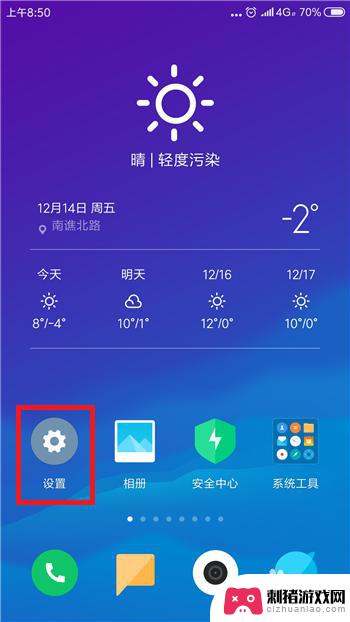
2.在设置功能中的网络和连接的下方找到蓝牙和个人热点,要确保这两个先关闭。
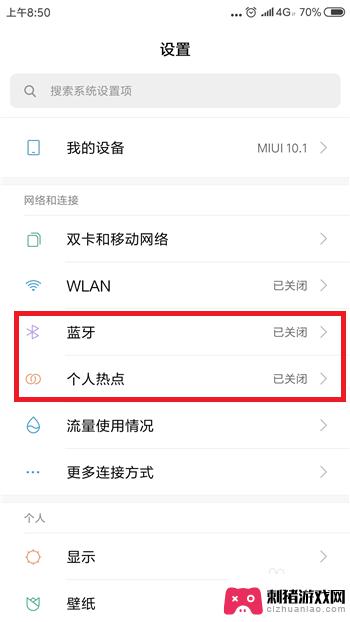
3.关闭后再次点击【个人热点】,点击打开个人热点设置界面。
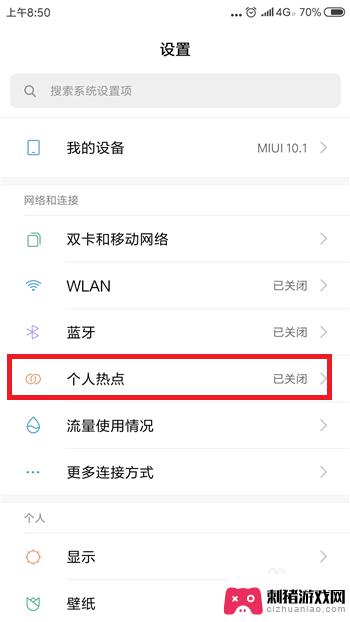
4.接下来在个人热点设置界面中点击【便携式WLAN热点】后方的选项打开个人热点,大家试着看电脑能否找到个人热点。
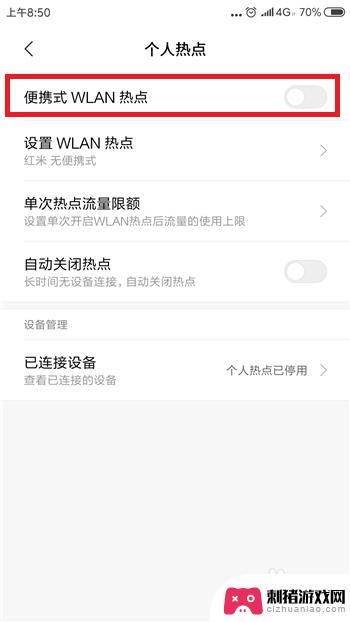
5.如果还找不到的话则是手机网络的原因,需要重置相关的网络设置。点击打开【更多设置】界面,然后点击【备份和重置】
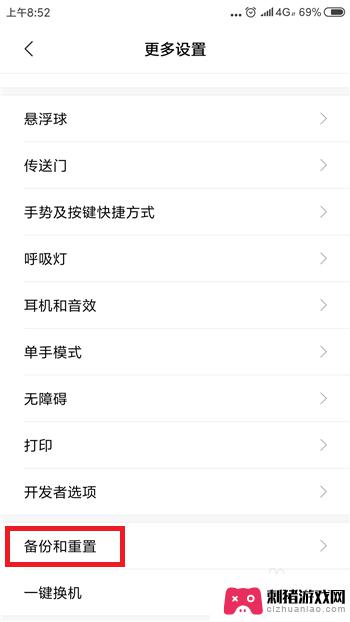
6.接下来在备份和重置界面中找到并点击【重置网络设置】选项。
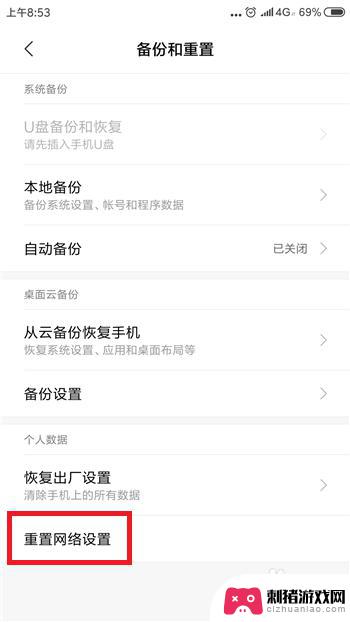
7.最后在重置网络设置里点击底部的【重置设置】,这样在搜索就能找到手机热点了。
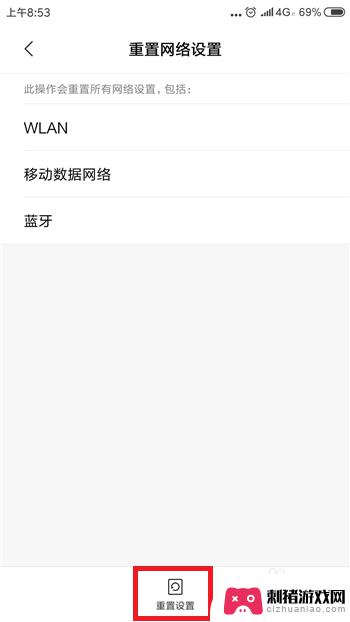
以上就是电脑找不到手机热点网络怎么办的全部内容,有遇到相同问题的用户可参考本文中介绍的步骤来进行修复,希望能够对大家有所帮助。
相关教程
-
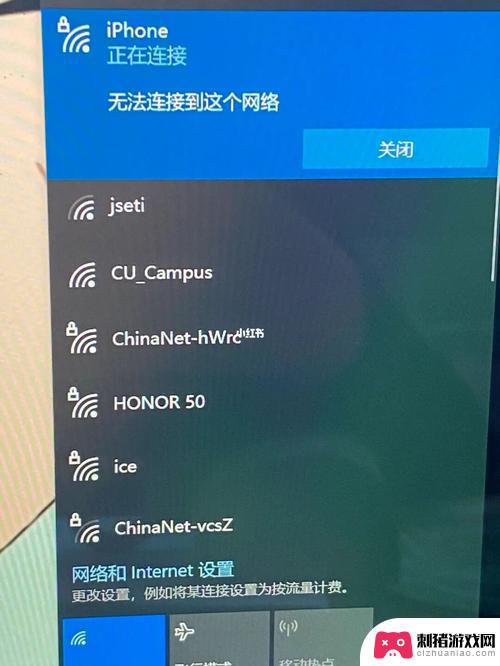 笔记本热点手机连上,显示无法联网 电脑连手机热点无法上网怎么办理
笔记本热点手机连上,显示无法联网 电脑连手机热点无法上网怎么办理随着科技的不断进步,笔记本电脑和手机已成为我们生活中不可或缺的工具,在使用笔记本电脑连接手机热点时,却常常遇到无法联网的问题,这让人感到困扰。当电脑连上手机热点却无法上网时,我...
2024-01-13 10:33
-
 为什么wifi手机可以用电脑连不上网 手机和电脑连上同一个WiFi但电脑无法上网怎么办
为什么wifi手机可以用电脑连不上网 手机和电脑连上同一个WiFi但电脑无法上网怎么办随着科技的进步,无线网络已经成为我们日常生活中不可或缺的一部分,有时候我们会遇到这样的问题:手机能够连接到WiFi,而电脑却无法上网。这种情况可能让人感到困惑,不知道该如何解决...
2024-01-31 17:30
-
 笔记本为什么连不上wifi怎么办 笔记本电脑无法搜索到wifi的原因
笔记本为什么连不上wifi怎么办 笔记本电脑无法搜索到wifi的原因笔记本电脑已成为我们日常生活中不可或缺的工具,而与之相伴的就是无线网络的需求,有时我们却会遇到笔记本无法搜索到WiFi的情况。这种问题的出现可能是由于多种原因引起的,例如无线网...
2024-01-09 15:23
-
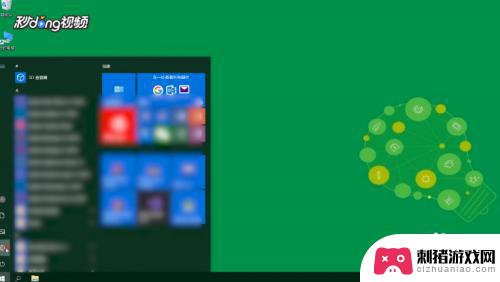 笔记本怎么开wifi热点给手机用 电脑如何设置WiFi热点给手机使用
笔记本怎么开wifi热点给手机用 电脑如何设置WiFi热点给手机使用在现代社会中笔记本电脑已经成为我们日常生活中不可或缺的工具之一,而随着智能手机的普及,我们经常需要在手机上使用网络,但有时候无法连接到WiFi网络。这时候我们可以通过将笔记本电...
2024-02-23 13:16
-
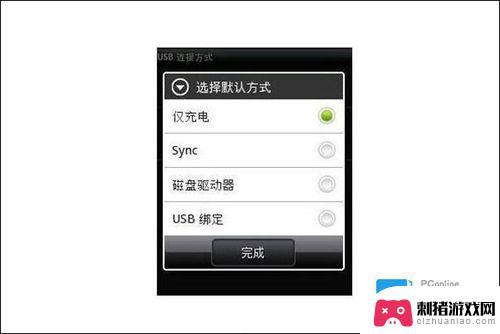 手机插电脑上没有usb反应怎么办 手机USB连接电脑没有反应怎么解决
手机插电脑上没有usb反应怎么办 手机USB连接电脑没有反应怎么解决当我们需要将手机与电脑连接时,有时会遇到手机插电脑上没有USB反应的情况,这种问题可能会让我们感到困惑和烦恼。不必担心因为手机USB连接电脑没有反应并不是一个无解的问题。在本文...
2024-01-09 10:53
-
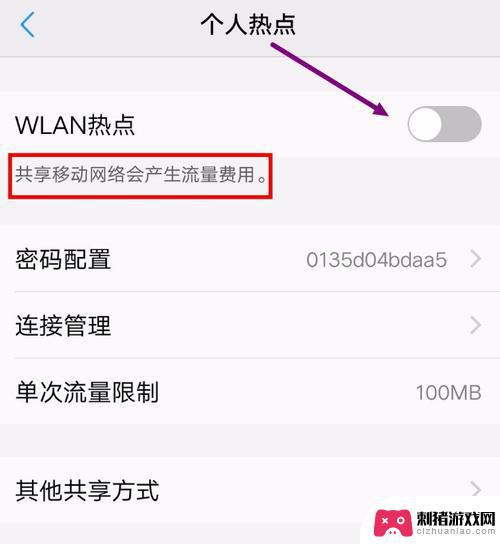 如何让手机流量用在电脑上 用手机热点连接电脑上网方法
如何让手机流量用在电脑上 用手机热点连接电脑上网方法手机已经成为我们生活中不可或缺的一部分,我们几乎可以通过手机完成所有的事情,包括上网。由于一些特殊的情况,我们可能需要将手机的流量用在电脑上。这种情况下,使用手机热点连接电脑上...
2023-12-03 13:15
-
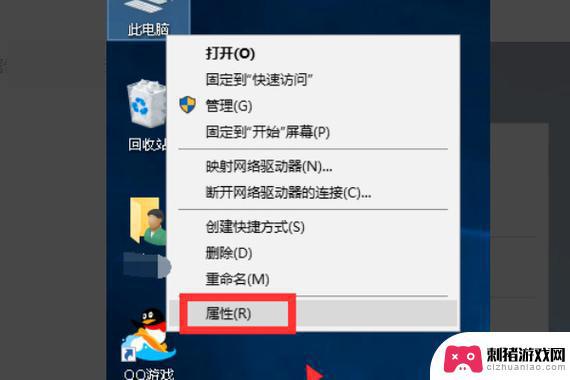 手机usb网络共享电脑没反应 苹果连接电脑没反应怎么解决
手机usb网络共享电脑没反应 苹果连接电脑没反应怎么解决近年来随着智能手机的普及,手机已经成为人们生活中不可或缺的一部分,有时我们会遇到一些问题,比如当我们尝试使用手机的USB网络共享功能连接电脑时,却发现电脑没有任何反应;又或者当...
2024-02-25 08:20
-
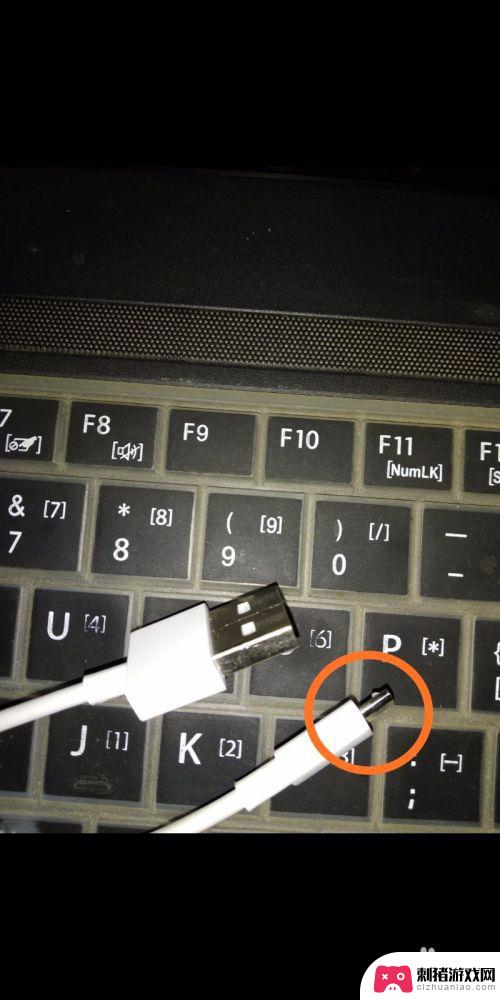 电脑手机怎么共享网络 如何通过USB连接手机与电脑共享网络
电脑手机怎么共享网络 如何通过USB连接手机与电脑共享网络在现代社会中电脑和手机已经成为人们生活中不可或缺的工具,而有时候我们可能需要在手机和电脑之间共享网络,以便在不同设备上进行网络连接和数据传输。通过使用USB连接手机与电脑,可以...
2024-03-12 13:37
-
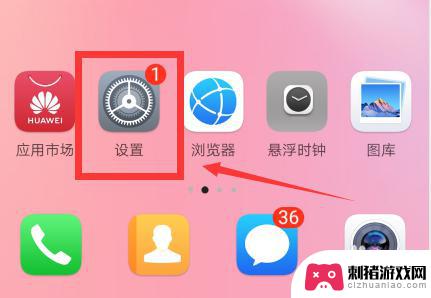 长虹电视如何分享手机热点 电视如何通过手机热点连接互联网
长虹电视如何分享手机热点 电视如何通过手机热点连接互联网现代科技的快速发展使得我们的生活越来越依赖互联网,而电视作为家居娱乐的重要角色也不例外,不过有时候我们可能会遇到一些无法通过传统网络连接电视的情况,比如在旅途中或是没有家庭网...
2024-01-01 09:42
-
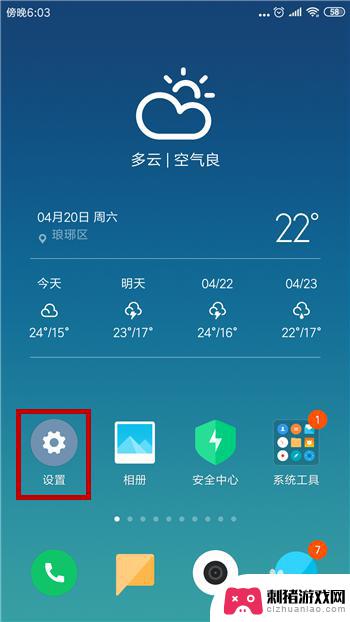 电脑怎么通过手机联网上网 电脑通过USB连接手机上网设置
电脑怎么通过手机联网上网 电脑通过USB连接手机上网设置在现代社会电脑已经成为我们生活中必不可少的工具之一,而手机也成为了人们生活中的重要组成部分,有时候我们可能会遇到电脑无法上网的情况,这时候我们就需要通过手机来帮助电脑联网上网了...
2024-02-07 17:37
热门教程
MORE+








